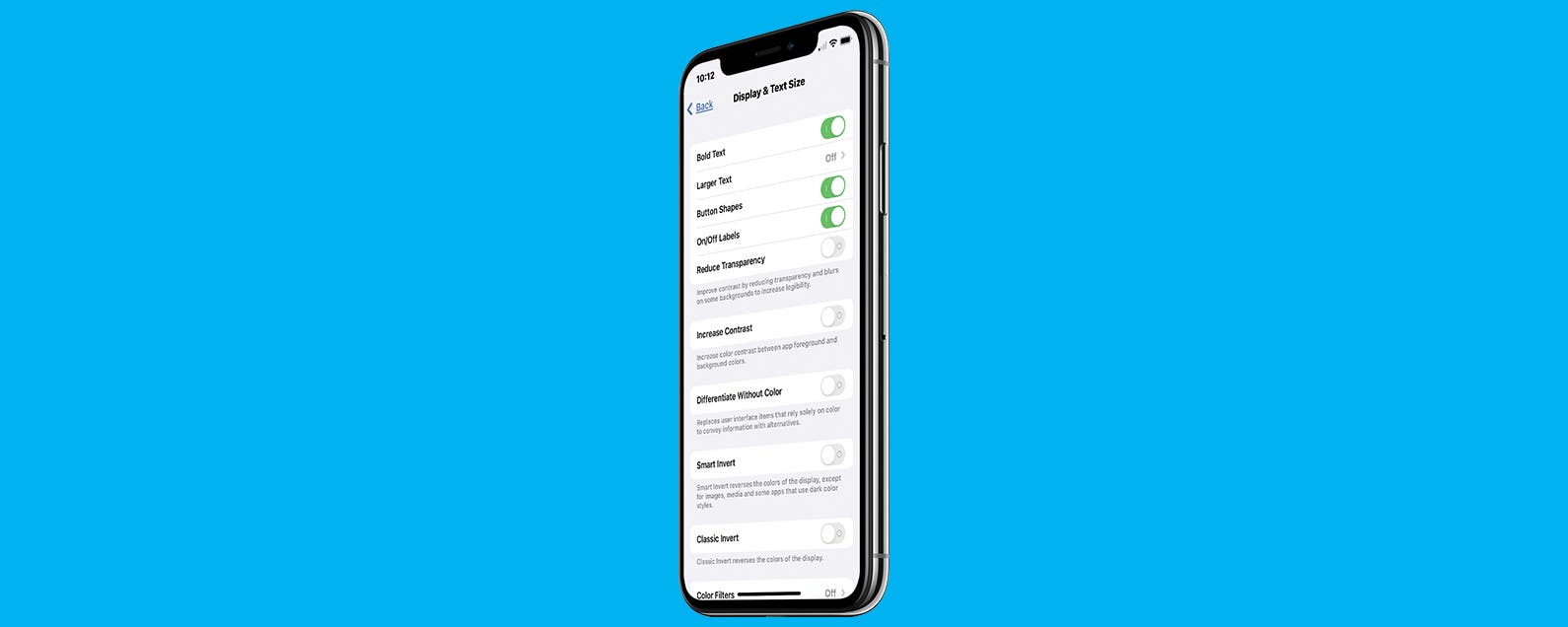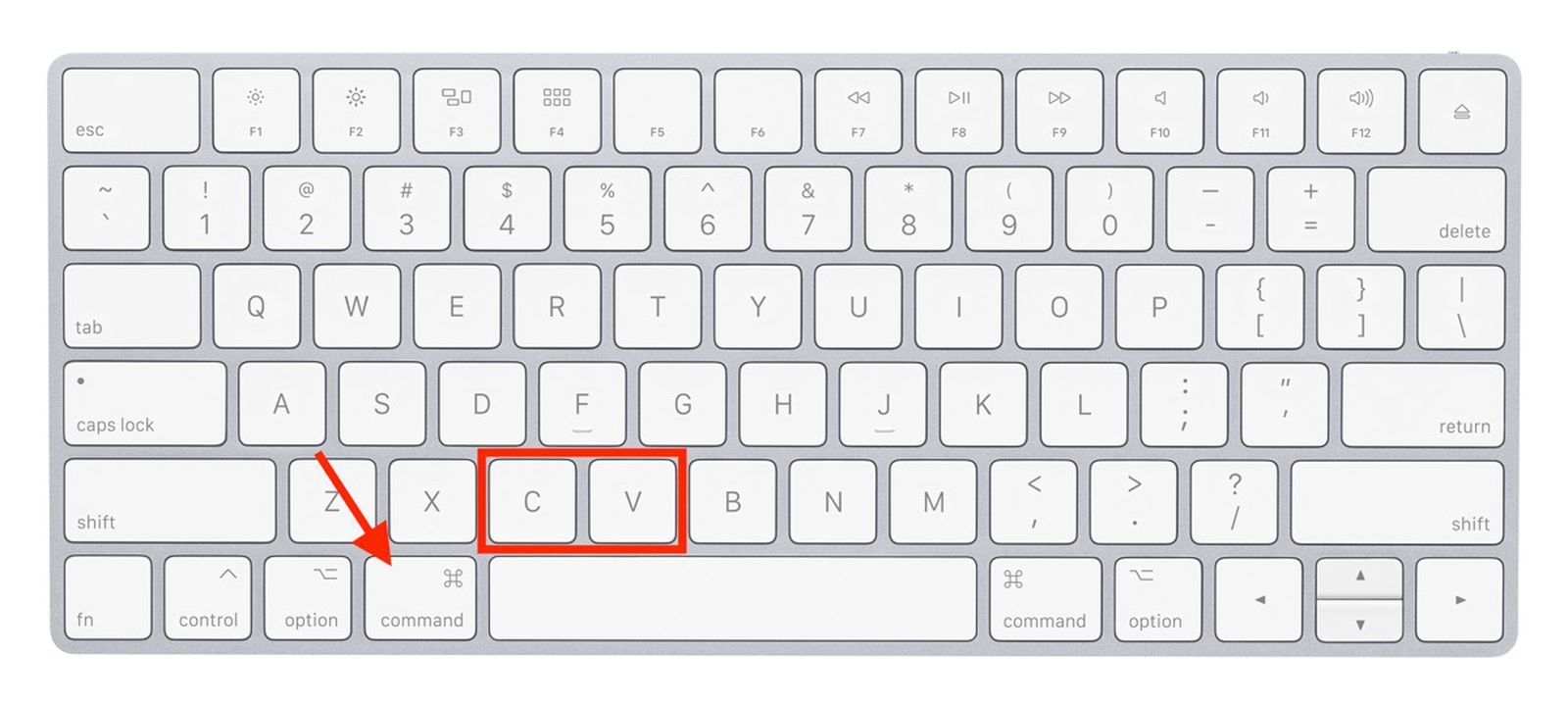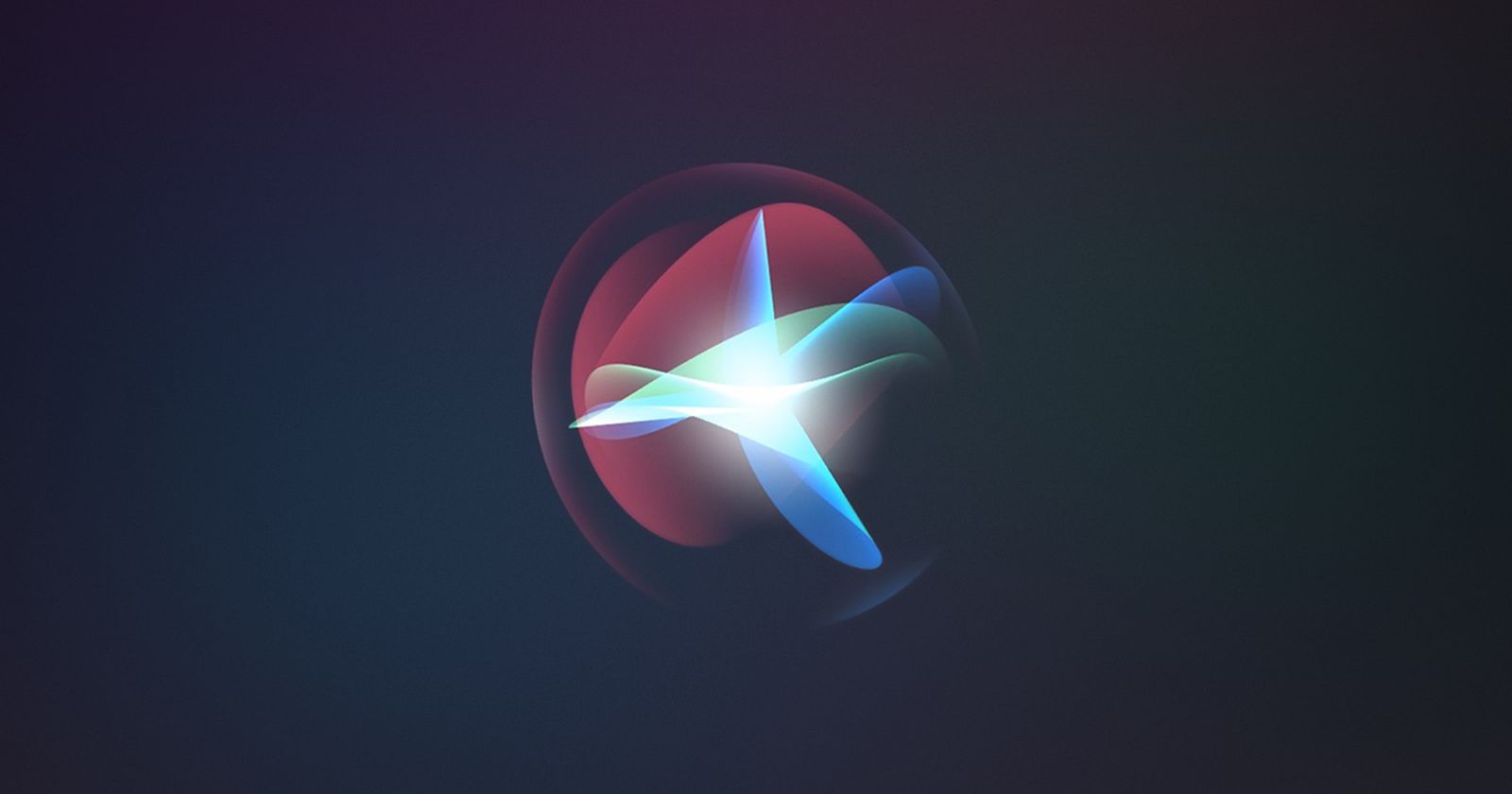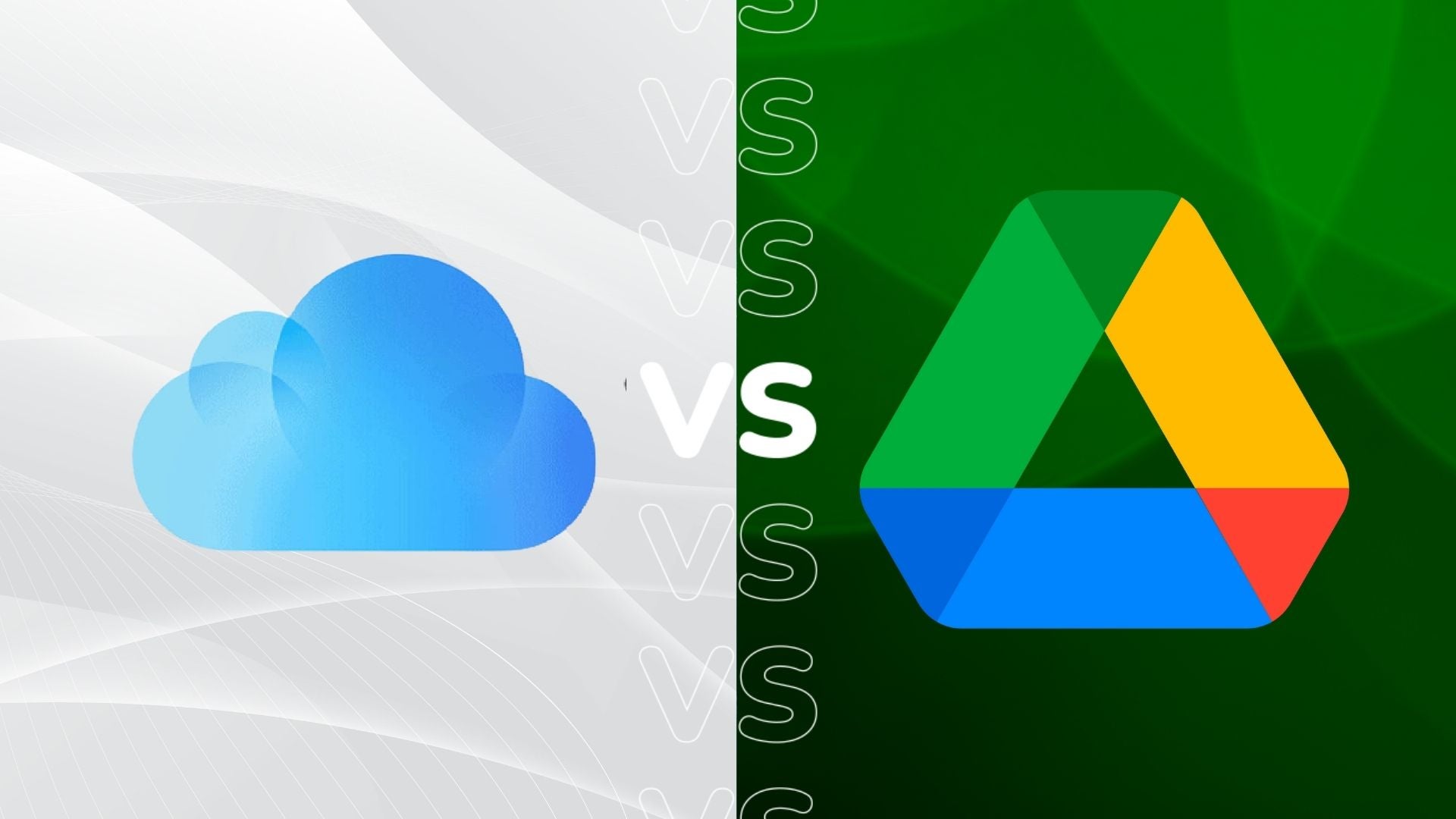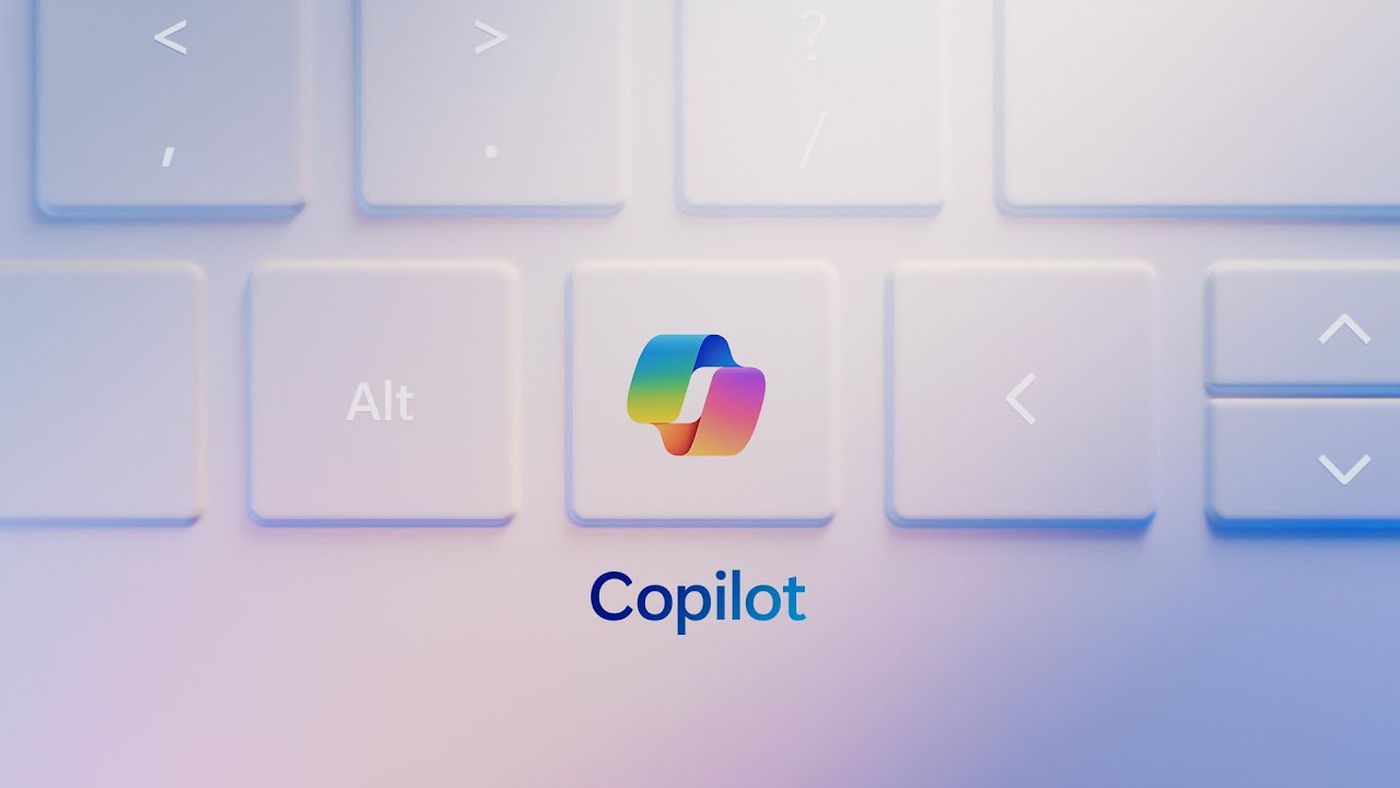¡Aprenda cómo ajustar la configuración de Accesibilidad en su iPhone y iPad para facilitar la lectura!
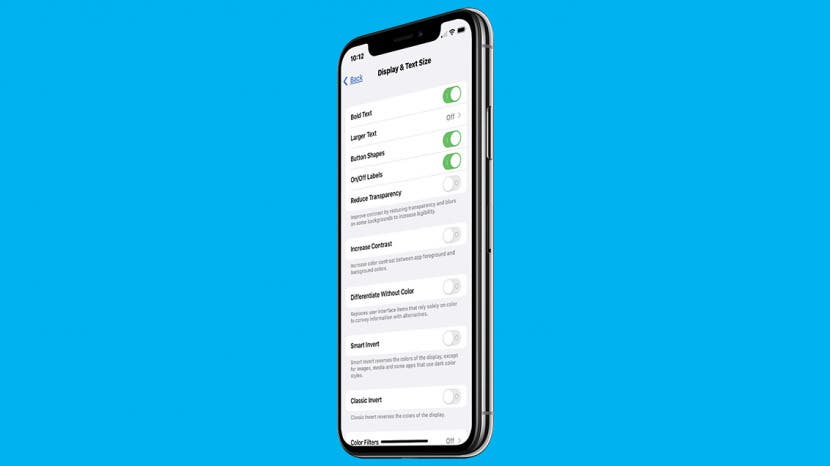
* Esta publicación es parte de Vida del iPhoneBoletín Sugerencia del día de . Inscribirse. *
¿Estás cansado de entrecerrar los ojos mientras miras contenido en tu iPhone? ¡Buenas noticias! Puede cambiar la pantalla y el tamaño del texto en su iPhone y iPad para facilitar la lectura. Discutiremos cómo cambiar el tamaño del texto en su iPhone y iPad, poner el texto en negrita y agregar formas de botones y alternar etiquetas para facilitar la navegación.
Relacionado: Cómo encender y apagar la linterna de su iPhone, 3 formas sencillas
Por qué te encantará este consejo
- Haga que el texto sea más grande y en negrita para facilitar la lectura de mensajes de texto, correos electrónicos y más.
- Agregue formas de botones y etiquetas de encendido/apagado para alternar para facilitar la navegación de menús, botones y carpetas.
Cómo ajustar la configuración de accesibilidad de iPad y iPhone
La configuración de accesibilidad de Apple permite a las personas personalizar la configuración de su pantalla para que puedan navegar y ver contenido en sus dispositivos más fácilmente. Para obtener más consejos ingeniosos sobre cómo personalizar la pantalla de su iPhone y iPad, considere suscribirse a nuestro boletín gratuito Sugerencia del día. Siga los pasos a continuación para aprender cómo poner texto en negrita en su iPhone y iPad, cambiar el tamaño del texto y agregar formas de botones y alternar etiquetas.
- Abre el Aplicación de configuración.
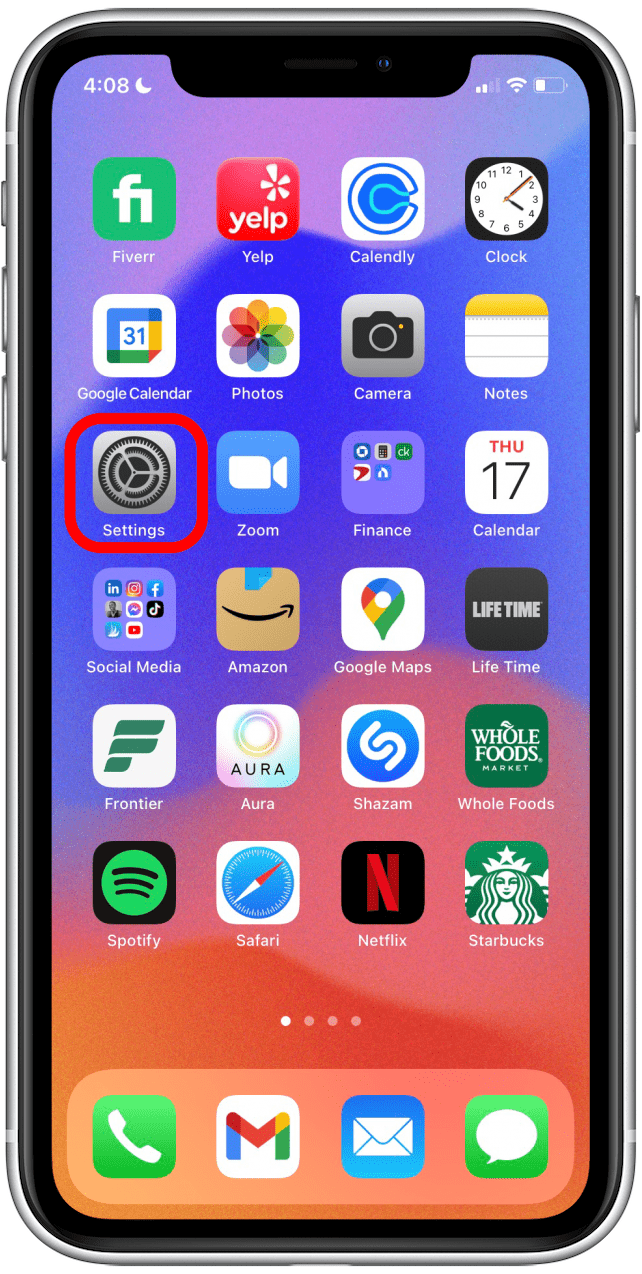
- Desplácese hacia abajo y toque Accesibilidad.
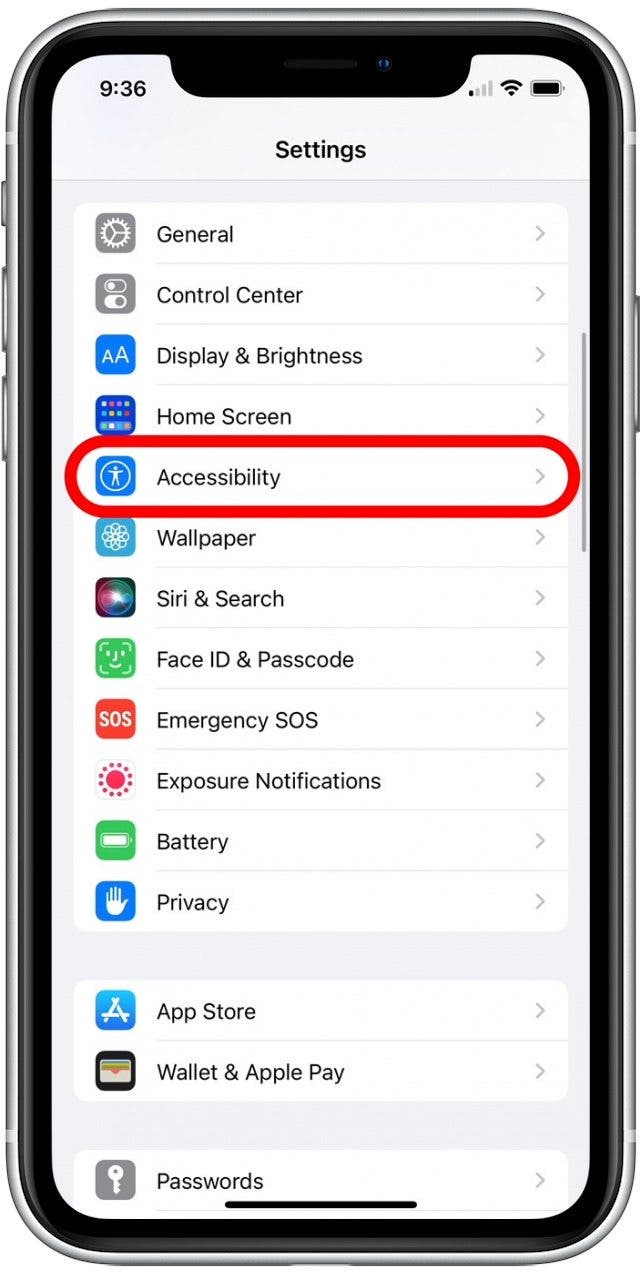
- Grifo Tamaño de pantalla y texto.
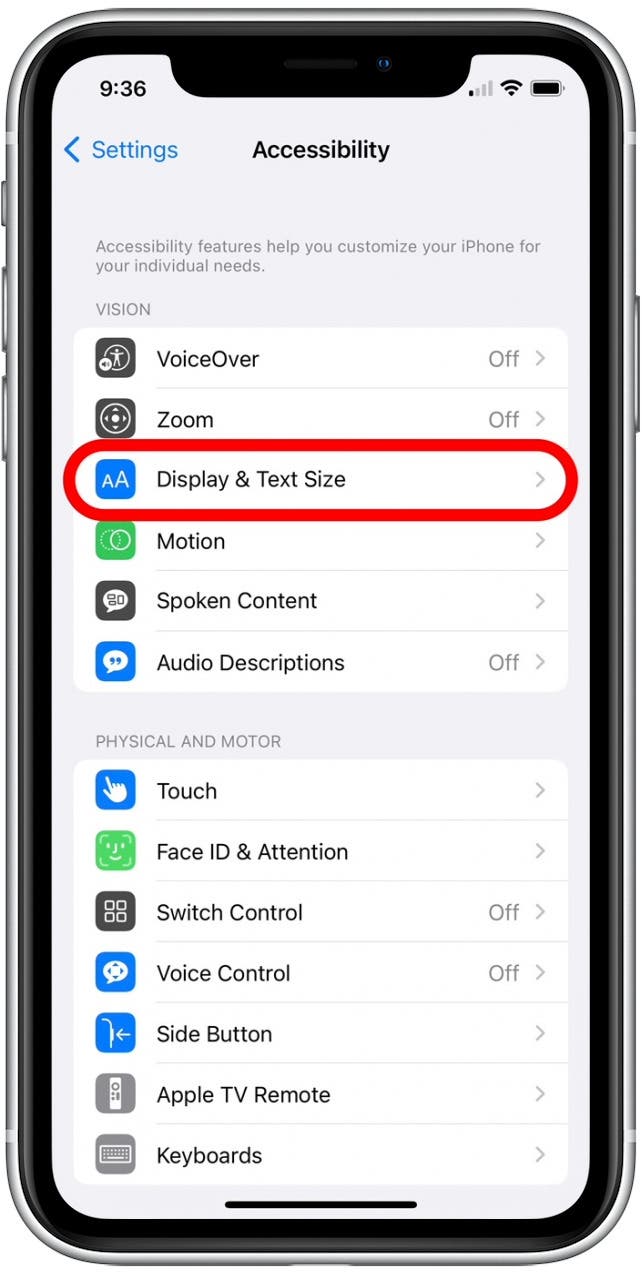
- Si desea que el texto en su iPhone o iPad esté en negrita, puede tocar para habilitar el Alternar texto en negrita. La palanca es verde cuando está habilitada.
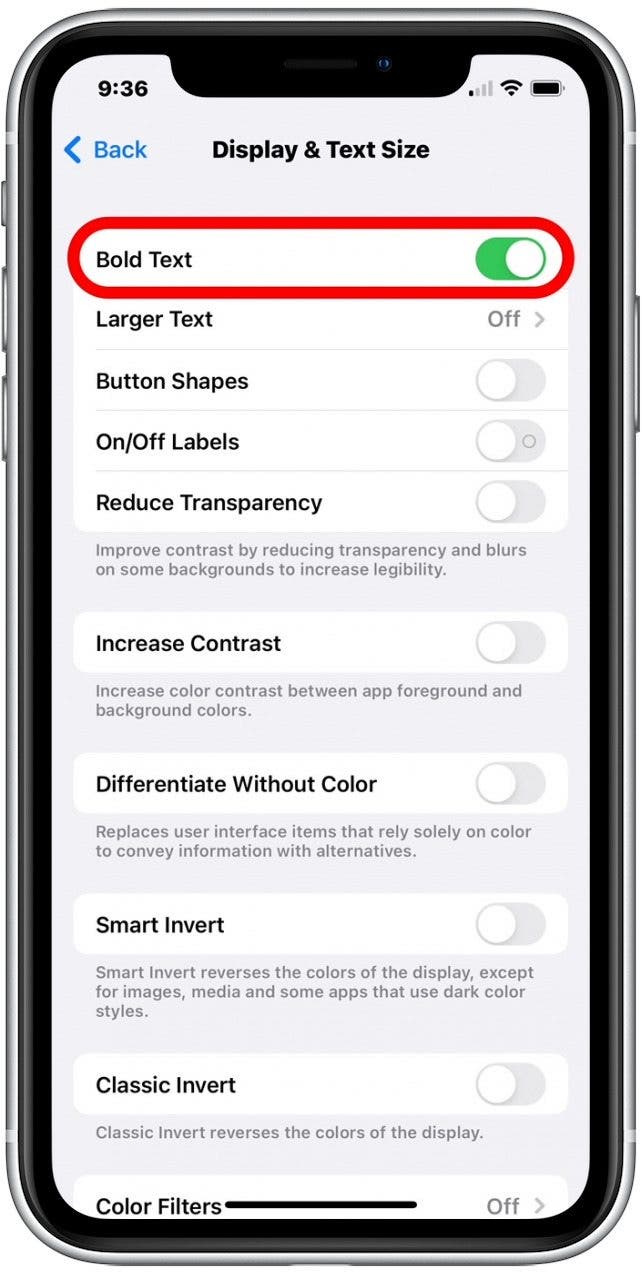
- Para cambiar el tamaño del texto, toque Texto más grande.
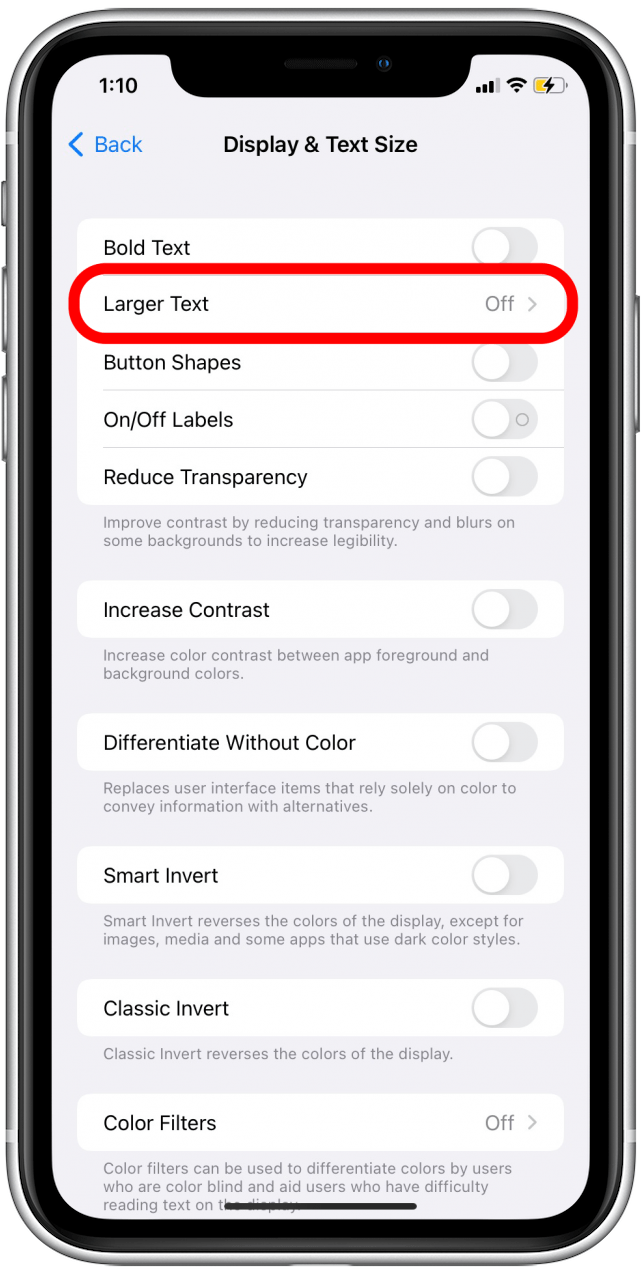
- Toque para habilitar la Alternar tamaños de accesibilidad más grandes. Una vez habilitadas, las aplicaciones que le permiten cambiar el tamaño del texto mostrarán su tamaño de fuente preferido.
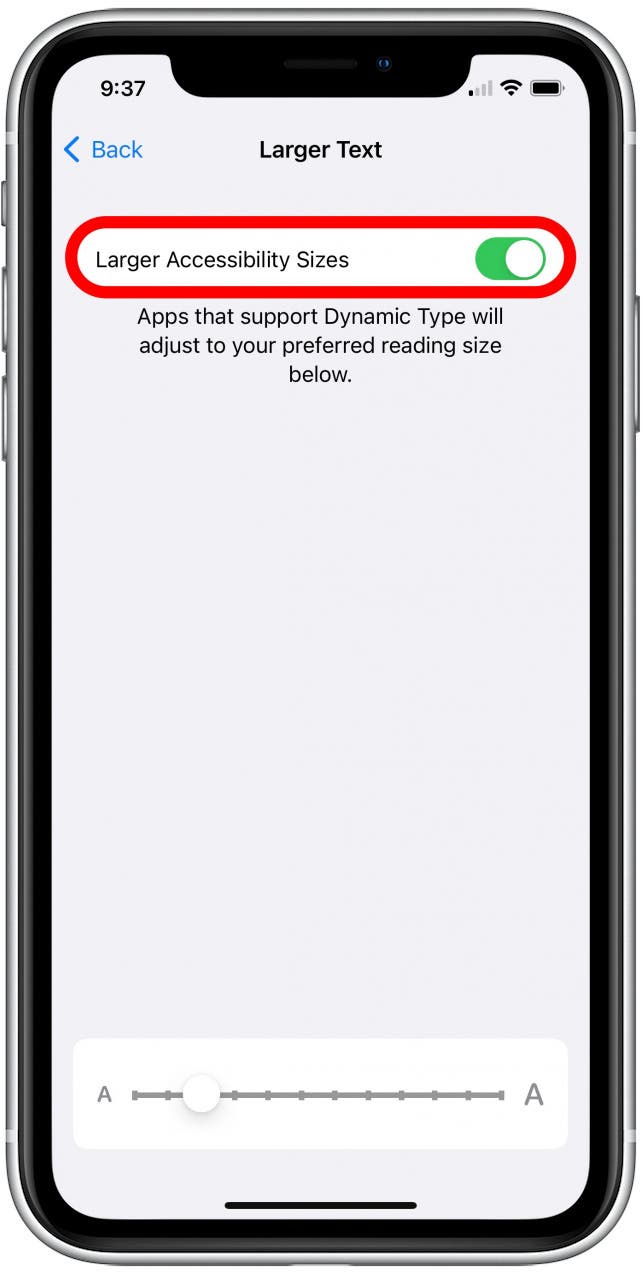
- Para establecer su tamaño de texto preferido, arrastre el control deslizante hacia la izquierda para reducir el tamaño de fuente o hacia la derecha para aumentar el tamaño de fuente.
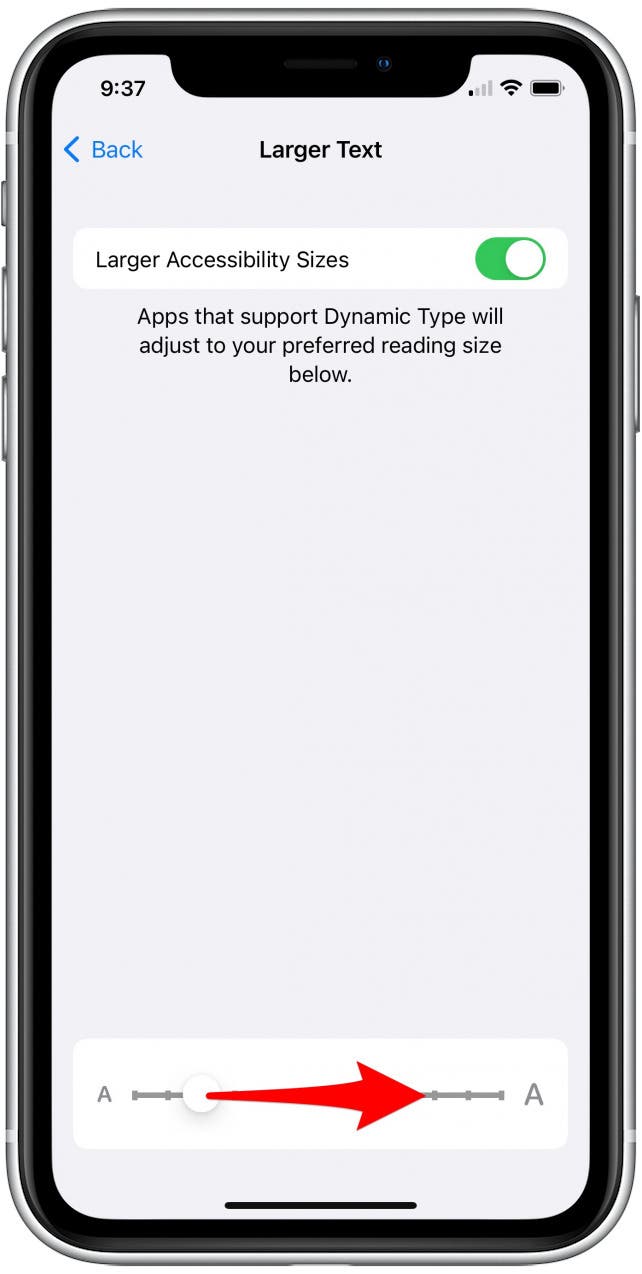
- Una vez que haya establecido su tamaño de fuente preferido, toque atrás para volver al menú principal Pantalla y tamaño de texto.
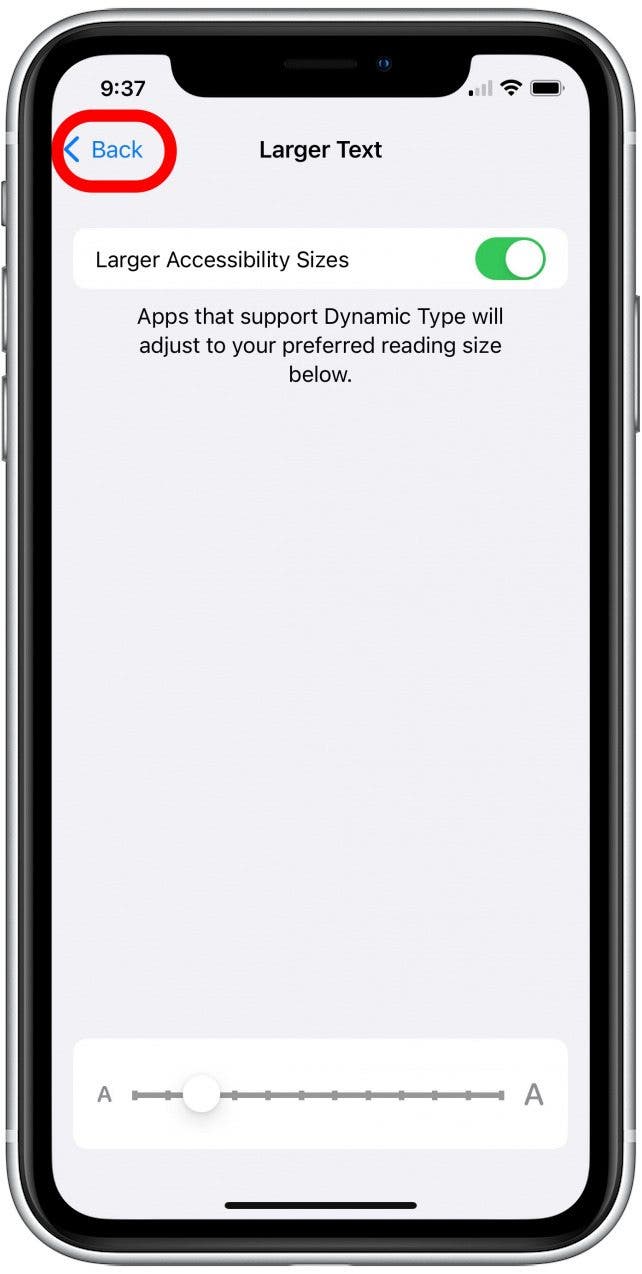
- Si desea agregar formas de botones para ayudarlo a navegar más fácilmente, puede tocar para habilitar el Cambiar formas de botón. Esto agregará subrayados a cierto texto que se puede tocar y bordes a ciertos botones para que sea más fácil tocarlos.
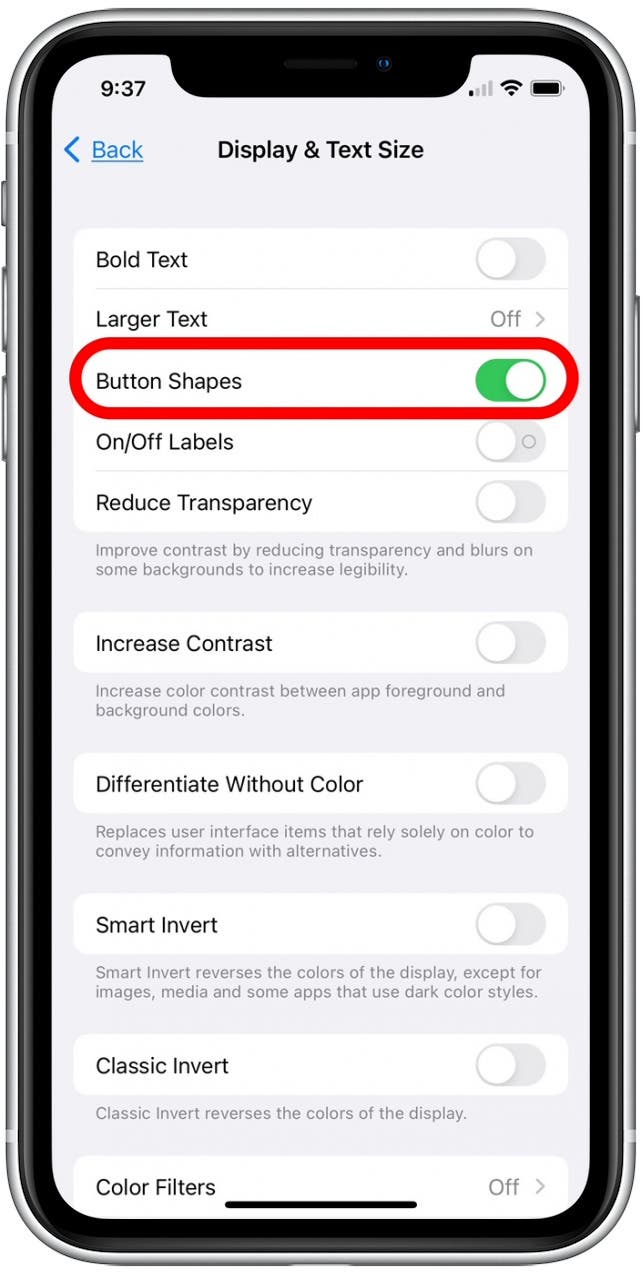
- Si desea agregar etiquetas de encendido/apagado para alternar, también puede tocar para habilitar el Activar/desactivar etiquetas. La «I» indica que el conmutador está activado y la «O» indica que está desactivado.
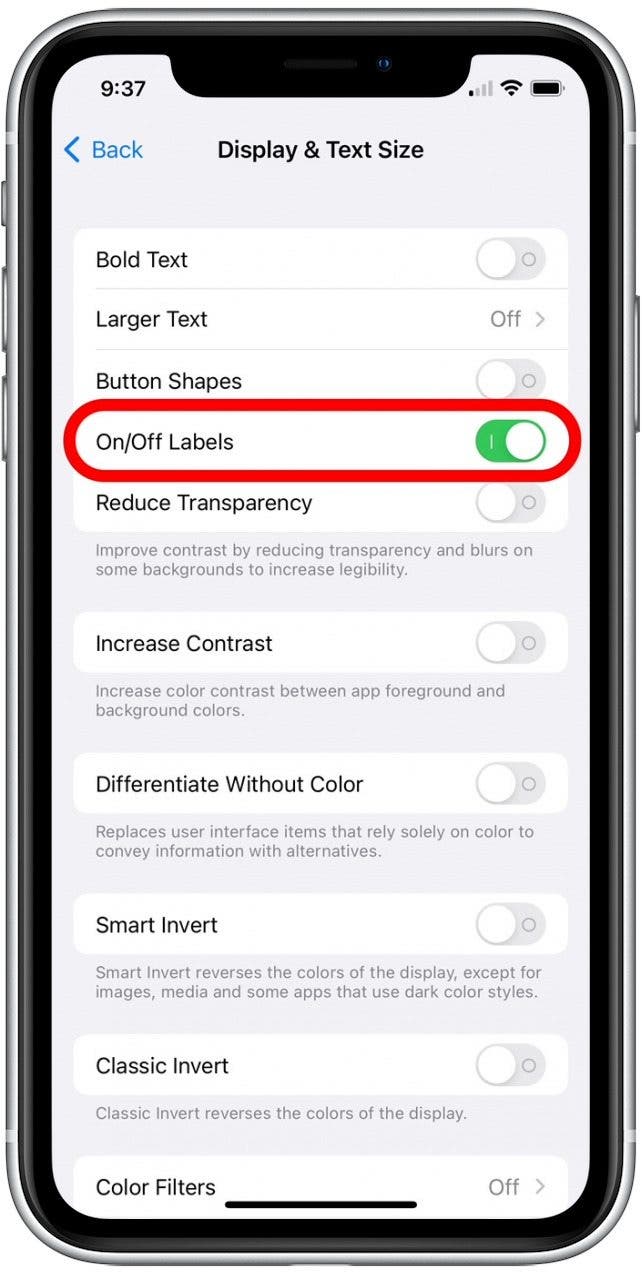
¡Ahora ya sabes cómo navegar por la configuración de accesibilidad de Apple! Con estas útiles configuraciones de Apple, puede continuar haciendo todas las cosas que le gusta hacer en su dispositivo sin forzar la vista.